로컬에 git저장소를 만들고 원격저장소랑 연결한 후 첫 push까지
GUI(VSCode)로 하는 방법이고 CLI(command)로 하는 방법은
[Day74] Github 특강 2-1 CLI로 로컬 저장소를 사용하기
1. 폴더 만들기 2. 파일 만들기 3. Init 터미널을 열고 git init 으로 레포지토리를 초기화 해준다. GUI↓ 더보기 GUI 로는 이렇게 해줄 수 있다. 를 해주는 것과 같은 과정이다. 4. Add git status 로 현재..
chae52.tistory.com
1. 새 창

VS code를 열고 새 창을 연다. 현재 사용하고 있는 폴더 말고 다른 폴더를 vscode에서 열기 위해서 이다.
2. 폴더 열기

폴더 열기 클릭
3. 폴더 선택

폴더 만든 후 그 폴더 선택한다.
이미 원하는 폴더를 만들어 두었다면 그 폴더를 선택한다.
4. 파일 만들기
파일이 이미 있다면 넘어가도 된다.

레포지토리를 만들려면 파일이 하나 있어야 해서 나중에 지워도 되니 임의의 파일을 하나 만들어 준다.
4-1. 새 파일 - 저장

탐색기에 대고 우클릭을 열어 메뉴를 연다
새 파일을 클릭해서

파일을 만들어 적고 ctrl+s를 눌러 저장한다.
5. Git init
소스제어 탭으로 이동해서 리포지토리 초기화

이 과정이 git init이다.
6. Staging

소스제어 탭으로 가면 위에서 만든 파일이 변경되었다고 알림이 1 뜬다.
그 변경사항에서 오른쪽에 +를 눌러준다. 스테이징 시키는 것이다.
7. Commit

알맞은 커밋 메세지를 적고 체크 표시를 눌러서 커밋한다.
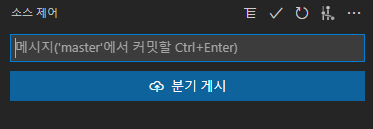
이렇게 되면 커밋 성공적으로 된 것이다.
여기까지는 로컬에서 커밋한 것이고 이 내용을 원격 저장소인 github이랑 연결시키기 위해서 연결해보자
8. Github에서 새 레포지토리 만들기

깃허브에 들어가서 오른쪽 위에 + 버튼을 누른다.
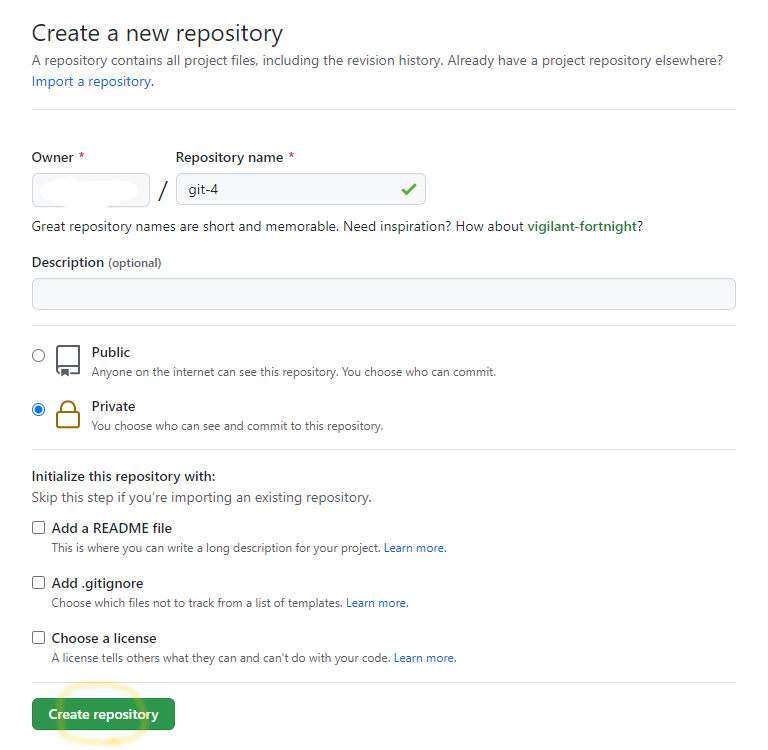
새 레포지토리를 생성한다.
9. HTTPS 링크 복사

HTTPS로 copy
10. 원격 추가
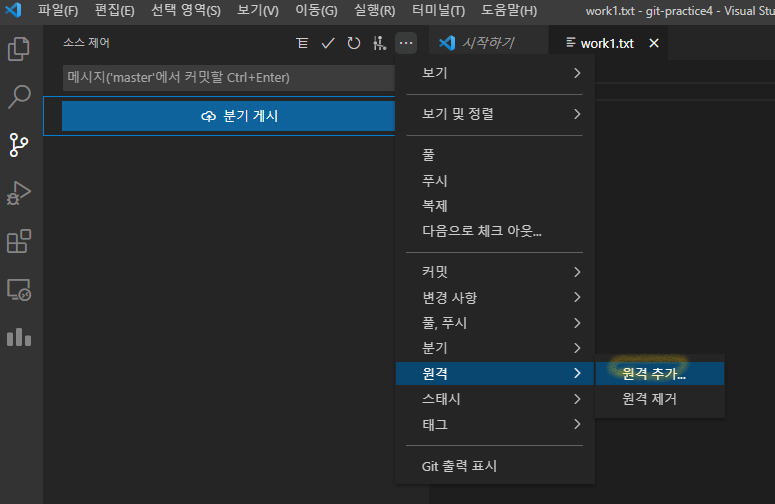
위에 ...을 눌러 원격 추가

아까 복사한 HTTPS링크를 붙혀넣는다.

원격 이름을 설정한다. 깃허브 저장소의 이름이라고 보면 된다.
원격 이름은 origin을 많이 쓴다.
origin=원격저장소 이름
git push --set-upstream origin master
# 원격 저장소의 origin master와 지역 저장소의 origin master를 같은 이름으로보충하기
11 Github 인증
github와 연결이 필요하면 해준다. 처음 하는 사람은 아마 해야할 것이다.
안 나오면 넘어가도 괜찮다.
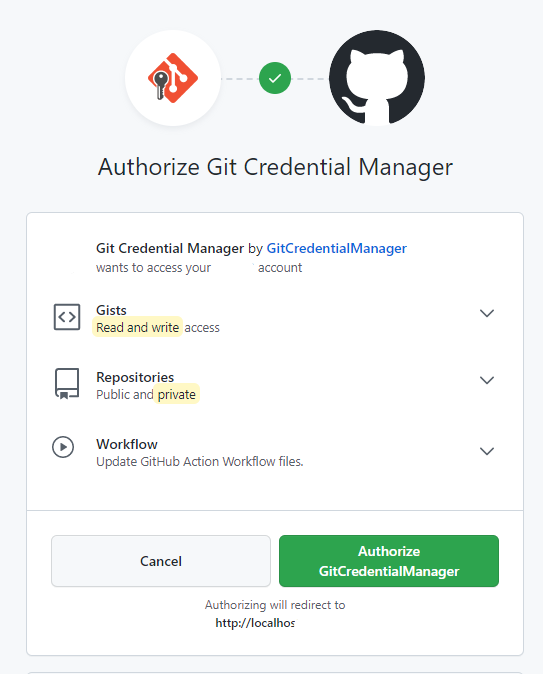
가 웹페이지에 뜨고, 비밀번호를 입력하면

인증이 완료된다.
13. 분기 게시 / push
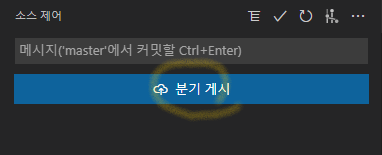
분기 게시를 누르거나
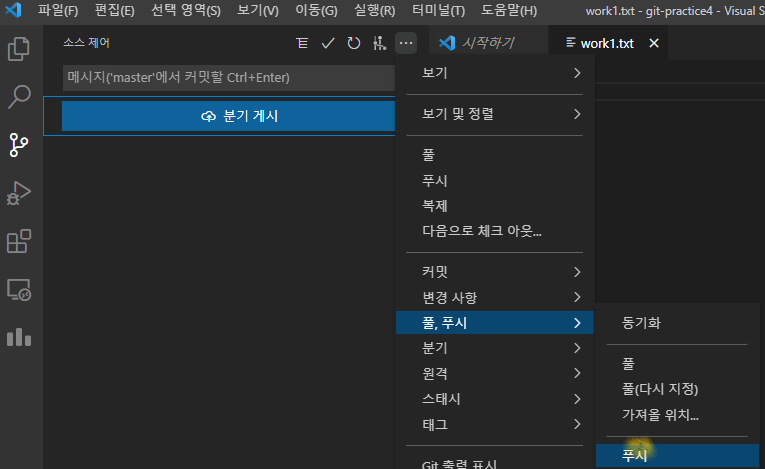
푸시를 해도 같다.
15. 확인
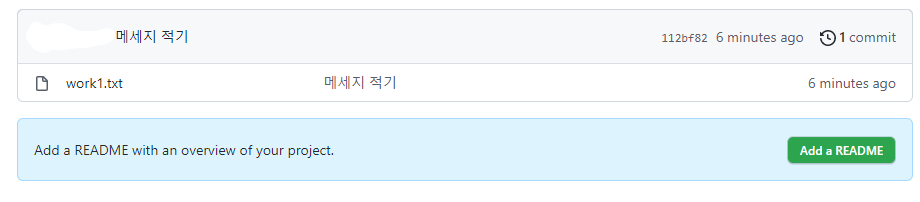
다시 깃허브로 돌아와 확인해보면 잘 올라간 것을 확인할 수 있다.
'부스트캠프 AI Tech 3기 > 이론 : U-stage' 카테고리의 다른 글
| [Day36] Github 특강 1-6 Git Clone 레포지토리/저장소 복제 (VSCode) (0) | 2022.03.28 |
|---|---|
| [Day36] Github 특강 1-5 git push / pull (VSCode) (0) | 2022.03.28 |
| [Day36] Github 특강 1-3 Git Graph extension 확장 설치/사용 (0) | 2022.03.27 |
| [Day36] Github 특강 1-2 폴더를 저장소로 지정하기/로컬에서 버전관리 하기 git add/stage/commit (0) | 2022.03.27 |
| [Day36] Github 특강 1-1 레포지토리 만들기 (0) | 2022.03.27 |



